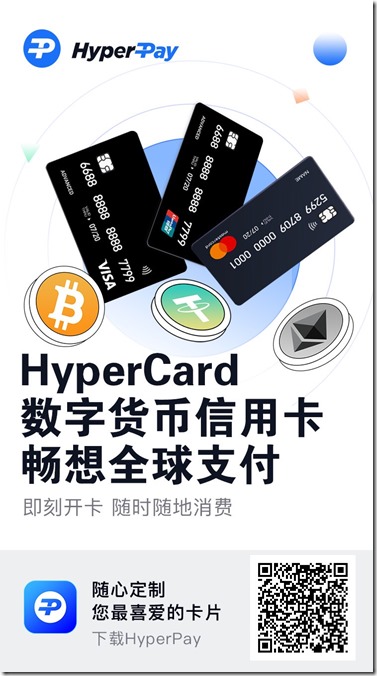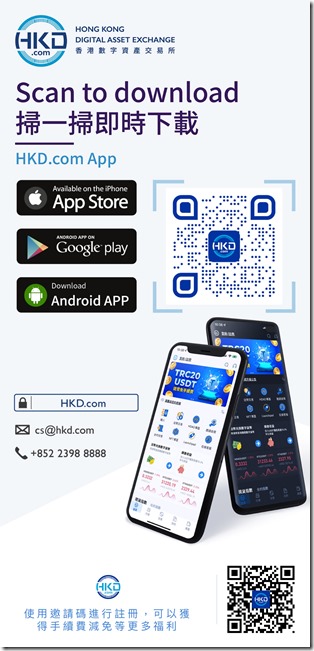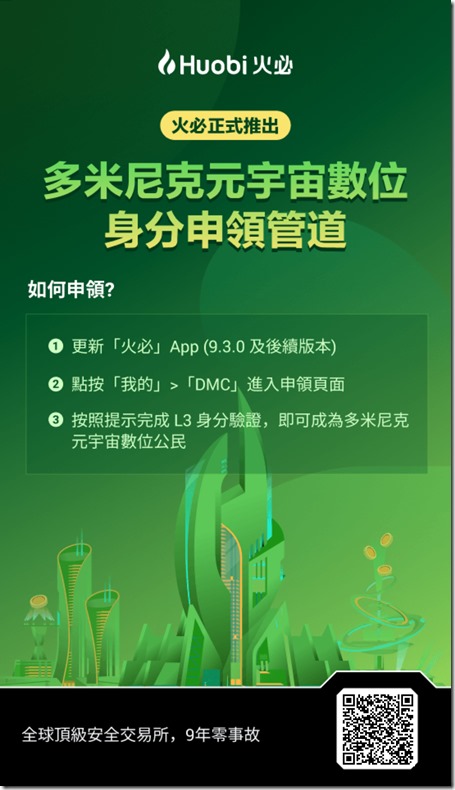Midphase是美國知名的主機商,是著名主機商UK2在美國的旗艦品牌。
UK2是英國大型主機 商,目前旗下的主機商有十多家,像WestHost,AnHosting,10TB等。 Midphase是UK2在美國併購的最大公司,其Alexa排名很高。
Midphase主機機型較全,包括虛擬主機、分銷主機、VPS以及服務器。
Midphase主機的價格在同類主機里處於中等偏下,比較實惠。
Linux主機的Starter機型最低2.95美元/月(3年付的價格,2年付是$3.95),附送1個免費國際 域名。無限容量、無限流量,可以建1個網站,1個MySQL數據庫,cPanel管理面板(支持簡體中文),支持PHP5、Perl5、CGI、 Python。
今天寫一篇midphase主機註冊圖文教程,希望對購買Midphase的朋友有幫助。
第一步,點擊進入midphase官網: www.midphase.com
第二步,點擊頂部導航中的 Web Hosting按鈕

第三步,選擇你要的方案,個人方案(Personal Website Hosting)或商務方案(Business Website Hosting)以及你要購買的年限,1年2年或3年。一般建議選擇商務方案,可以無限建站,送SSL和獨立IP。
根據個人情況喜好,這裡演示購買個人方案。
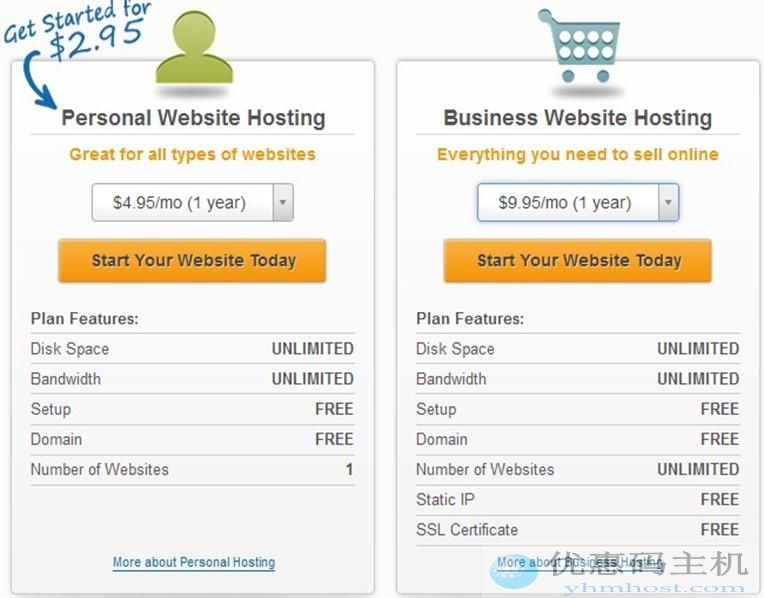
第四步,我們以個人方案為例,點擊橙黃色的”Start Your Website Today”按鈕進入下一步,選擇是新註冊一個免費域名,還是使用自己現有的玉米(免費域名在主機購買成功後無法再註冊)。

第五步,註冊免費玉米是請注意按照下圖的方式勾選:

然後點擊藍色的continue按鈕繼續:
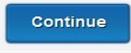
第六步,填寫個人信息並選擇支付方式
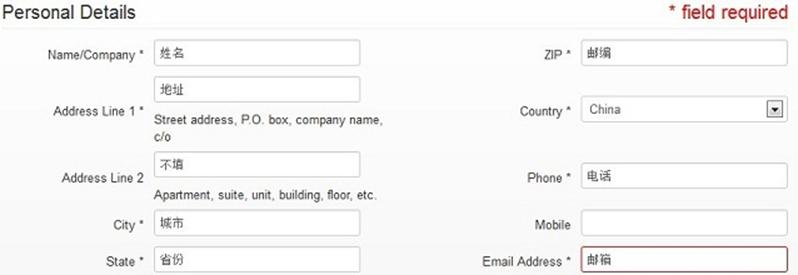
選擇支付方式:paypal (中國的信用卡不被支持)
第七步,輸入優惠碼:點擊藍色的Got a coupon?按鈕,在出現的對話框中輸入我們提供的midphase優惠碼:[drpcoupon Name=”Midphase主機5折優惠碼” exclude=”name,expiration,description”] 然後點擊郵編的APPLY就好。

這個時候回過頭來,在頁面的最上方檢查下你的訂單情況,你就會看到已經打了5折如下圖:

第八步,付款,完成訂單:確認無誤後點擊頁面底部的黃色按鈕完成交易
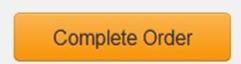
點擊這個按鈕後會自動帶你到PAYPAL完成支付(如果PAYPAL沒有錢,而又有雙幣信用卡的,到了paypal以後,PP會引導你用信用卡支付,也就是說,直接用信用卡付不了,但是通過PP用信用卡是可以的)。
至此,midphase購買就全部完成了,剩下的就是等待了。等待開通郵件,或者你也可以到他們首頁live chat下,這樣就更快。
在服務上,Midphase實行30天不滿意全額退款,提供99.9%在線時間保證,24/7技術支持。
現在就註冊:www.midphase.com
 優惠碼主機—分享最新GoDaddy優惠碼 域名優惠碼 主機優惠碼 空間域名優惠碼等資訊
優惠碼主機—分享最新GoDaddy優惠碼 域名優惠碼 主機優惠碼 空間域名優惠碼等資訊